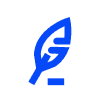答案:可通过微软账户重置密码、命令提示符替换法、安全模式、第三方PE工具盘或密码重置盘五种方法恢复Windows 11登录权限,具体步骤依次为触发重置选项、利用Utilman漏洞、强制进入恢复环境、使用PE系统修改密码或通过U盘重置。

如果您无法登录 Windows 11 系统,可能是因为忘记了开机密码。系统会阻止您访问桌面,但可以通过多种方式恢复访问权限。以下是几种有效的解决方法。
本文运行环境:Dell XPS 13,Windows 11。
一、通过微软账户重置密码
此方法适用于使用 Microsoft 账户登录的用户。当您在登录界面多次输入错误密码后,系统通常会显示“我忘记了我的 PIN”或“重置密码”选项。点击该链接可启动在线密码重置流程。
1、在登录界面故意输入错误密码 2-3 次,触发“我忘记了密码”选项。
2、点击该选项后,选择与您的 Microsoft 账户关联的验证方式,如电子邮件或手机号码。
3、输入收到的安全验证码,完成身份验证。
4、设置一个新密码,并确认更改。
5、返回登录界面,使用新密码登录系统。
二、使用命令提示符替换法(Utilman.exe)
该方法利用 Windows 恢复环境中的命令提示符,通过替换辅助功能程序来获得管理员权限的命令行访问,从而修改用户密码。
1、在登录界面,按住 Shift 键的同时点击电源图标中的“重启”。
2、电脑重启后进入“选择一个选项”界面,依次选择“疑难解答” > “高级选项” > “命令提示符”。
3、在命令提示符中依次执行以下命令(每输入一行按一次回车):
move c:\windows\system32\utilman.exe c:\
copy c:\windows\system32\cmd.exe c:\windows\system32\utilman.exe
4、操作完成后关闭命令提示符窗口,点击“继续”以正常重启电脑。
5、在登录界面,点击右下角的“辅助功能”图标(现在实际是命令提示符)。
6、在弹出的命令提示符窗口中输入:net user 用户名 新密码(请将“用户名”替换为您的实际账户名,“新密码”替换为您想要设置的新密码)。
7、重启电脑,使用新设置的密码登录。
三、利用安全模式和高级启动选项
当常规启动无法进行时,可以强制触发 Windows 恢复环境(WinRE),进而进入安全模式或直接使用命令提示符来重置密码。
1、在登录界面,长按电源键强制关机,重复此操作 2-3 次,直到第 4 次启动时出现“正在自动修复你的电脑”界面。
2、在“自动修复”界面中,选择“高级选项”。
3、进入“高级选项”后,选择“疑难解答” > “高级选项” > “启动设置” > “重启”。
4、电脑重启后,根据屏幕提示按对应的数字键(通常是 4 或 5)启用带网络连接的 安全模式。
5、在安全模式下,如果存在管理员账户且无密码保护,可直接登录。
6、登录后,打开“控制面板” > “用户账户” > “管理其他账户”,选择您的锁定账户并进行密码重置。
四、使用第三方PE工具盘
对于没有创建恢复盘或无法使用上述方法的用户,制作一个包含密码清除工具的 PE 启动U盘是一种有效的解决方案。该方法可以直接访问硬盘上的用户账户数据库并重置密码。
1、在另一台可用的电脑上下载并安装可靠的微PE或其他PE工具箱软件。
2、准备一个空白U盘,使用该软件将其制作成可启动的 PE系统U盘。
3、将制作好的U盘插入被锁定的电脑,开机时反复按 F12(或其他品牌指定键,如 F2、Esc)进入启动菜单。
4、在启动菜单中选择从U盘启动。
5、进入PE系统后,找到并运行“Windows密码修改”或类似名称的工具。
6、在工具界面中选择需要重置密码的 Windows 用户名,然后选择“清空密码”或“修改密码”。
7、保存更改,退出工具,重启电脑并移除U盘,此时应能无需密码或使用新密码登录。
五、使用预先创建的密码重置盘
如果您在设置 Windows 11 时提前创建了密码重置盘(通常是一个U盘),则可以在忘记密码时使用它来恢复访问权限。这是一种最安全且官方推荐的方法。
1、将您之前创建的 密码重置盘 插入电脑的USB接口。
2、在登录界面,点击“重置密码”选项(如果可见)或重启电脑尝试从重置盘引导。
3、按照屏幕上的向导操作,选择重置盘作为验证方式。
4、输入您在创建重置盘时设置的提示信息,并遵循后续步骤。
5、成功验证后,设置一个新的登录密码。
6、使用新密码登录到您的 Windows 11 系统。